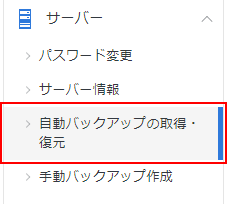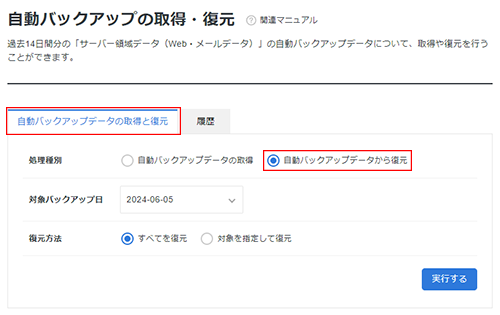目次
「自動バックアップからの復元」機能
全プラン標準で提供されている「自動バックアップ」機能によって保持しているバックアップデータを用いて、サーバー領域のWeb・メールデータを復元することが可能です。
復元可能なデータは以下のとおりです。
| sv12301.xserver.jp 以降のサーバー | 過去14日間 |
| sv12300.xserver.jp 以前のサーバーおよび sv1~sv20.xtwo.ne.jpサーバー | 過去7日間(※) ※過去14日間への拡大予定 |
- データサイズやファイル数、サーバーの負荷状況によっては復元処理に時間がかかる場合があります。
- 復元を実行すると、対象のディレクトリ・ファイルはすべてバックアップデータの内容に上書きされます。バックアップデータに存在しない、バックアップ日以降に作成されたファイル・ディレクトリはすべて削除されます。
- 十分なディスク空き領域があることを確認したうえで、実行してください。バックアップデータのサイズ分の空き容量がないと、完全なバックアップデータの復元に失敗する場合があります。
自動バックアップからのサーバー領域のWeb・メールデータ復元
STEP
対象となるバックアップデータと復元方法を選択
復元元となるバックアップデータと復元方法を選択します。
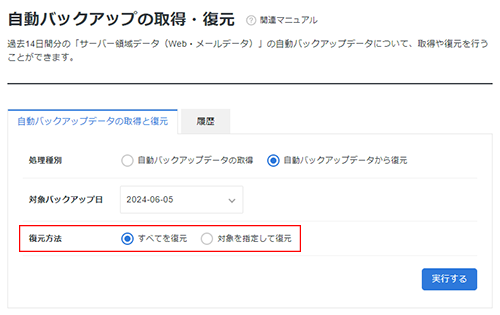
なお、復元方法として「対象を指定して復元」を選択した場合は、復元の対象をドメイン・ディレクトリごとに指定することができます。
対象ディレクトリとして選択できる項目は以下の通りです。
| Web領域 | 対象ドメインの「public_html」ディレクトリのデータ |
|---|---|
| Web用設定ファイル | 対象ドメインの「public_html」「mail」ディレクトリ以外のデータ |
| メール領域 | 対象ドメインの「mail」ディレクトリのデータ |
STEP
注意事項を確認のうえ、「復元を開始(確認)」をクリック
画面上の注意事項を確認し「上記の注意事項を理解した上で処理を行います。」をチェックしたうえで、 「復元を開始(確認)」をクリックしてください。
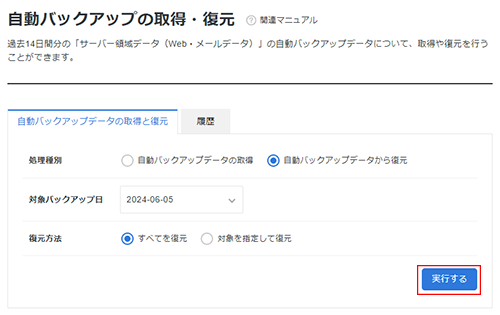
STEP
復元情報を確認のうえ、「復元を開始(確定)」をクリック
確認画面で復元情報を確認し、最後に「復元を開始(確定)」をクリックします。
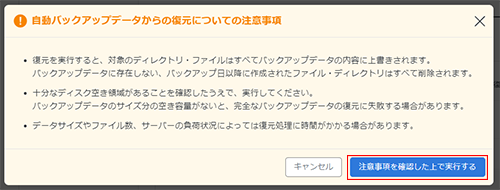
以上で復元の開始手続きは完了です。
- バックアップデータの容量によっては復元完了までに時間がかかる場合があります。
- 「自動バックアップ取得・復元履歴」から復元状況をご確認することができます。
- 復元の一部工程においてサーバーのディスク容量が一時的に拡大されることがあります。
エックスサーバー公式マニュアル:自動バックアップからのデータ復元